怎样用PS批量压缩图片?
来源:网络收集 点击: 时间:2024-04-24【导读】:
很多图片在上传的时候都有严格的大小要求,这就要把图片处理成一定范围内的大小才能成功上传,那么当有很多图片都需要压缩处理的时候,有没有更快的方法可以批量操作呢?工具/原料morePhotoshop方法/步骤1/8分步阅读 2/8
2/8 3/8
3/8 4/8
4/8 5/8
5/8 6/8
6/8 7/8
7/8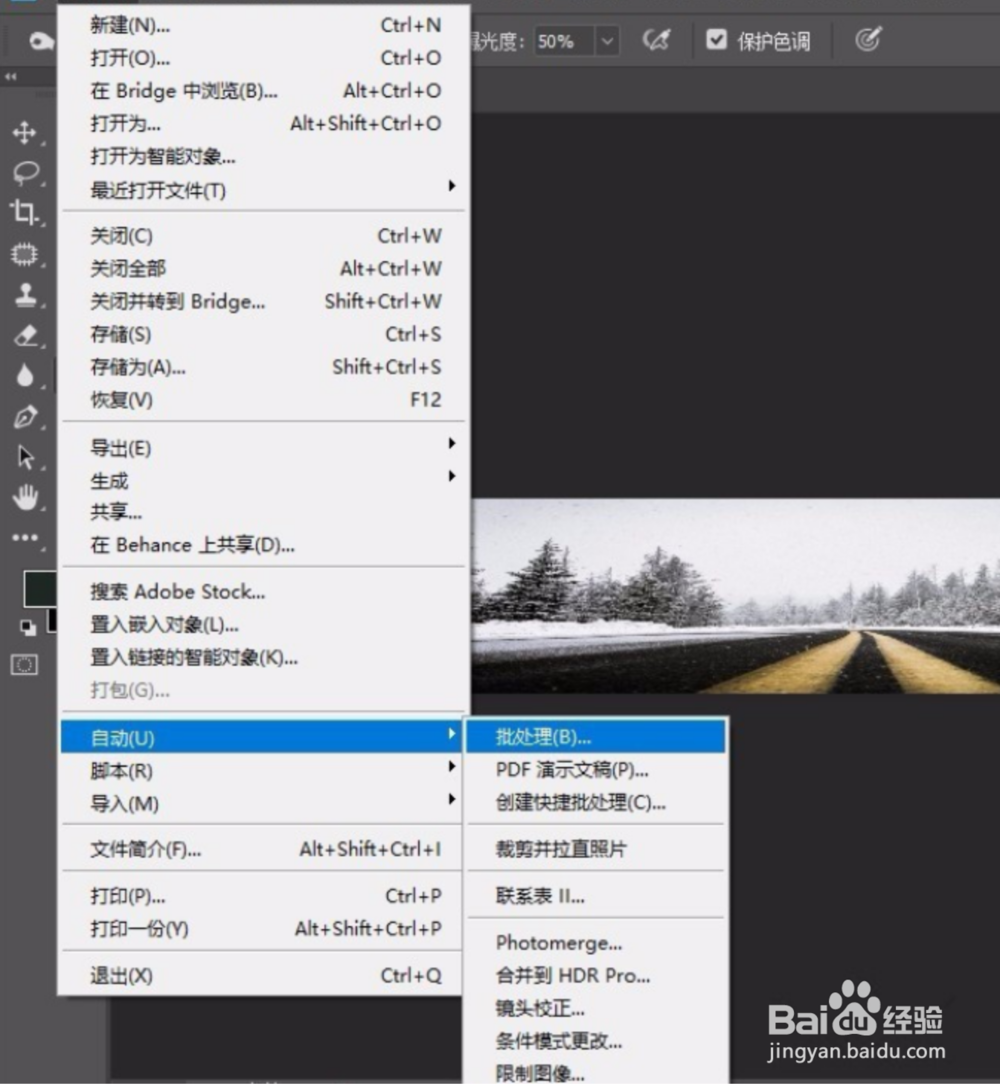 8/8
8/8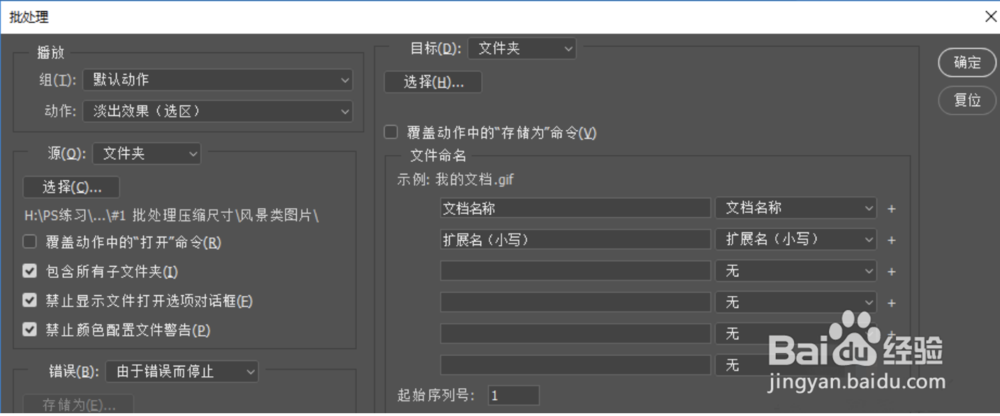 PS处理技巧
PS处理技巧
打开Photoshop软件,在菜单栏中点击窗口——动作,或者直接按快捷键Alt+F9,
 2/8
2/8出现动作面板,点击创建新组,弹出窗口,输入名称,点击确定,
 3/8
3/8点击新建动作,选择特效练习组,然后单击记录,会出现小红点,说明开始记录动作,
 4/8
4/8操作的时候注意检查下方是否有小红点闪烁,小红点出现后的所有操作都会被记录在动作里。
 5/8
5/8导入一张需要处理的图片,在菜单栏中点击文件——存储为web所用格式,弹出对话框,设置图像大小,
 6/8
6/8如果到此一个动作完成,就需要单击结束按钮,停止录制动作,
 7/8
7/8开始批量处理图片,在菜单栏中点击文件——自动——批处理,
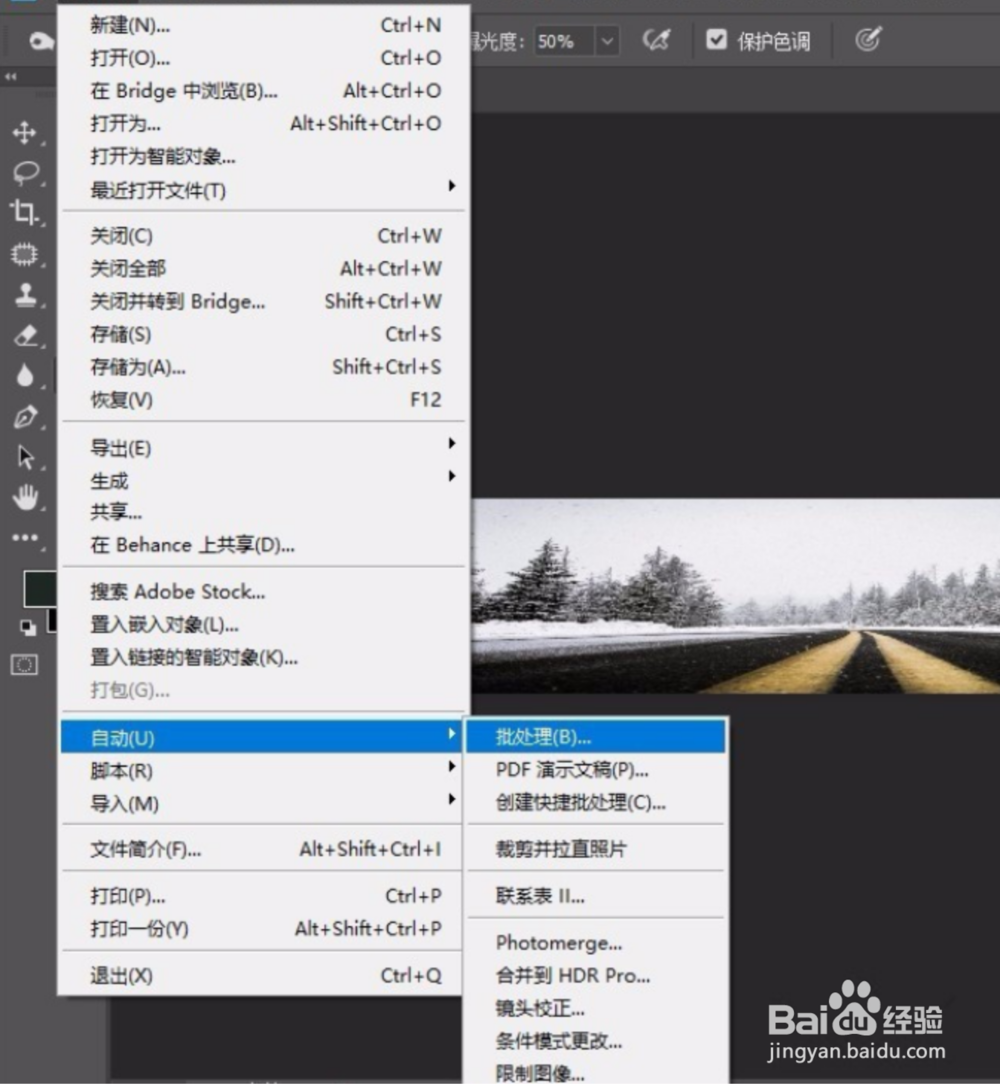 8/8
8/8弹出批处理对话框,设置所在文件夹的位置,播放的动作,即可查看输出图片大小与原图片的大小。
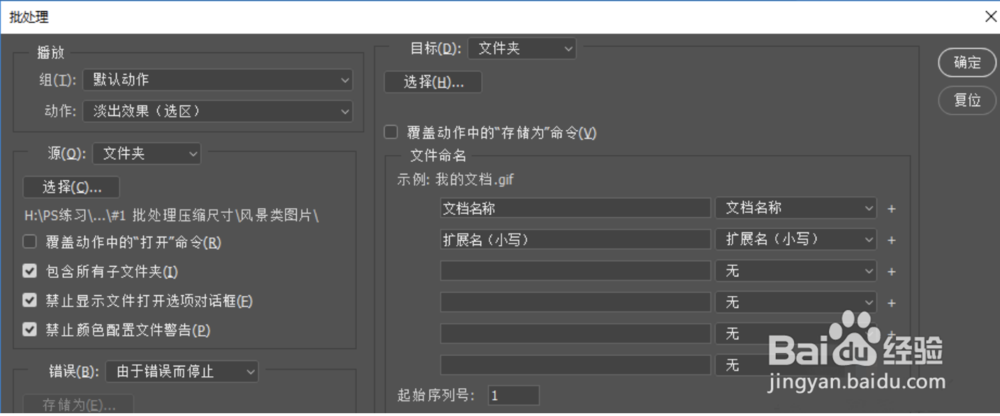 PS处理技巧
PS处理技巧 版权声明:
1、本文系转载,版权归原作者所有,旨在传递信息,不代表看本站的观点和立场。
2、本站仅提供信息发布平台,不承担相关法律责任。
3、若侵犯您的版权或隐私,请联系本站管理员删除。
4、文章链接:http://www.1haoku.cn/art_587118.html
上一篇:苹果12隔空播放怎么关闭
下一篇:灯笼制作手工一等奖
 订阅
订阅